林阳域计算机扫描系统 9
软件简介:
“林阳域计算机扫描系统 9”是“林阳域计算机扫描与管理系统 9.1”的一个精简版本,它也是我工作室经过多年的自主开发和设计的,它包含大量IT常用的功能,无需安装客户端程序,专门用于批量扫描域计算机。
您只需要在任意一台加入域并用域管理员用户(Domain Admins 组成员)登录或当前登录的域帐户属于被连接计算机的本地管理员(Administrators 组成员)的计算机上运行此软件,无需部署客户端程序,通过简单的操作即可实现批量扫描整个域中所有计算机的软件信息、硬件信息、事件日志、运行状态、使用记录等用户最关心的问题。
软件还包含一个强大的 AD 对象浏览器,如域用户、域组、域计算机对象的属性批量查看或管理,另外还提供了计算机资产管理系统、查看共享文件目录的权限列表、批量执行相关操作命令、强制开启计算机可被远程管理等多种功能,有效的集中帮助用户快速发现和解决问题,是企业域管理员/系统管理员/网络管理员信赖且不可或缺之日常管理工具。

产品优势:
1.无需安装客户端程序。
2.一个管理端可跨网段批量扫描域中所有计算机的软硬件信息。
3.批量扫描时,被连接客户端无需确认和无消息提示。
4.包含大量IT常用的功能和 AD 域用户、域组、域计算机对象的批量查看。
5.批量执行相关操作命令。
6.常用扫描主机的管理。
7.计算机资产的管理。
8.常用扫描主机的管理。
9.计算机资产的管理。
软件主要功能:
一、批量扫描(可通过IP地址段进行扫描、来自txt文件的内容进行扫描、通过常用主机扫描列表进行扫描、通过指定的计算机进行扫描)
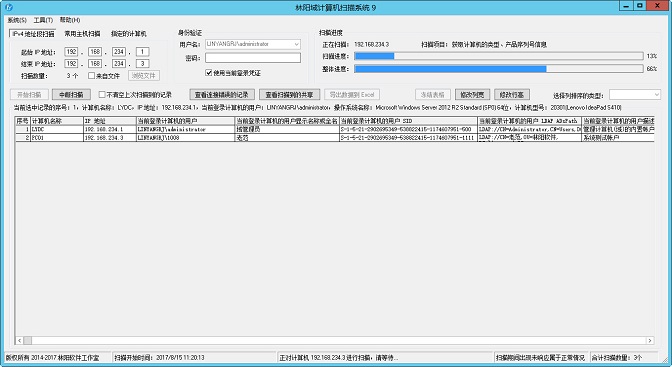
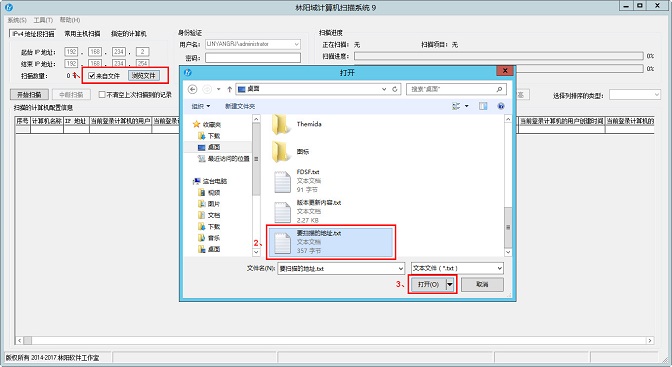
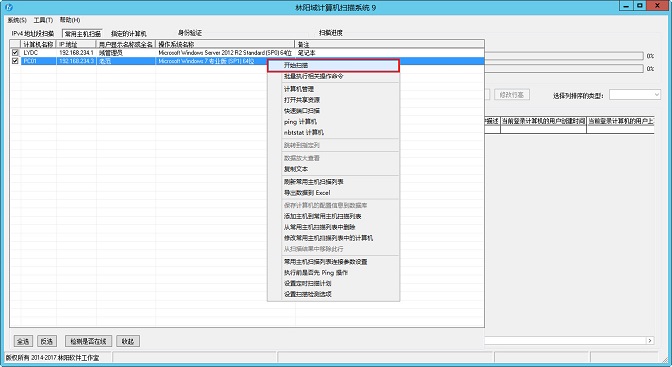
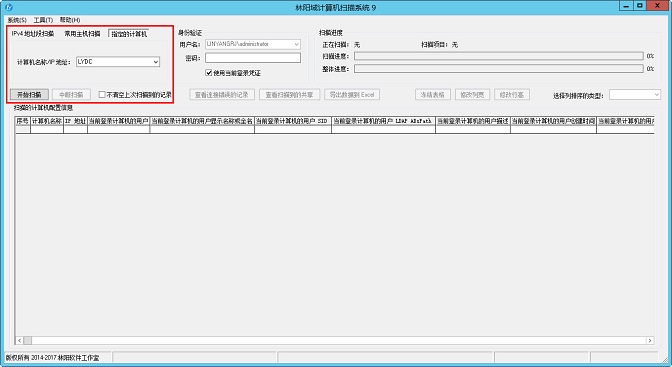
扫描项多达210项,具体如下:
二、扫描检测选项用户可根据需要自行设置
大家可以根据自已实际需要设置扫描一些指定的项,扫描项越少,扫描速度越快,反之扫描项越多,扫描速度就相对慢了。
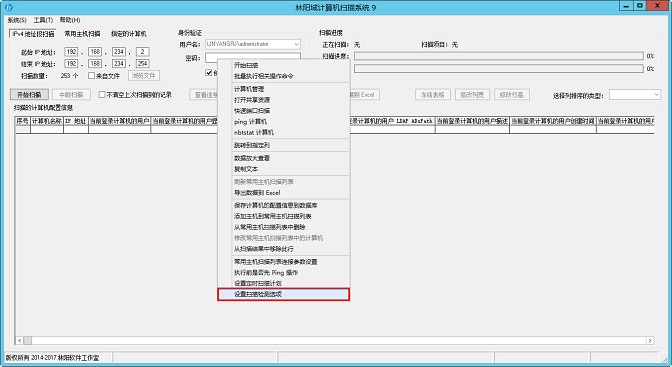
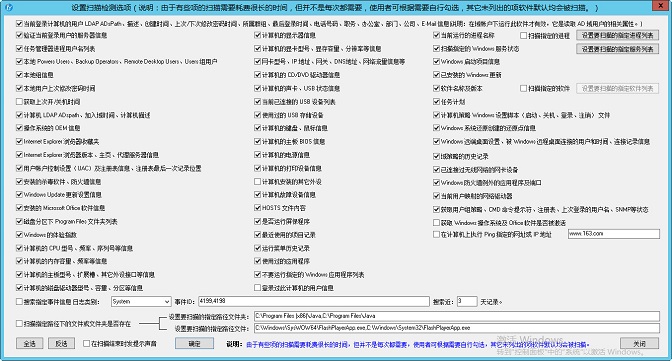
三、可支持基于多种身份验证进行连接
软件的身份证验证类型支持4种,默认勾选的是“使用当前登录凭证”,我们也建议大家使用当前登录凭证,执行批量扫描等操作时速度也比较快,但你也可以使用指定的用户名和密码,大家根据自己的实际情况,自由选择。
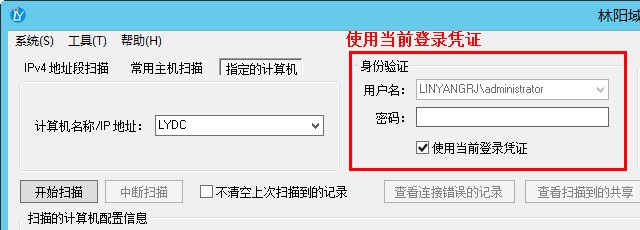
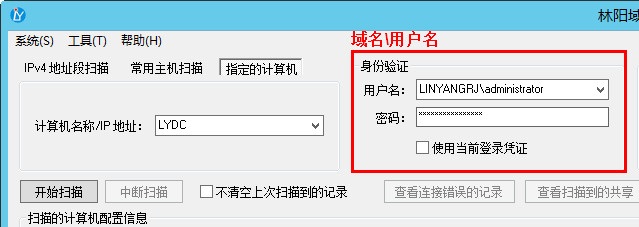
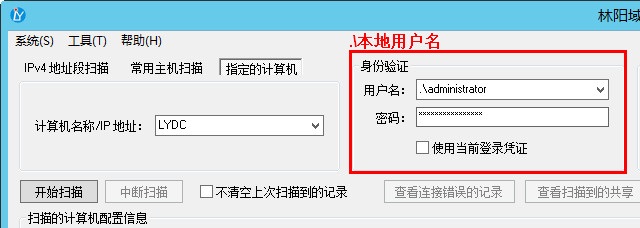
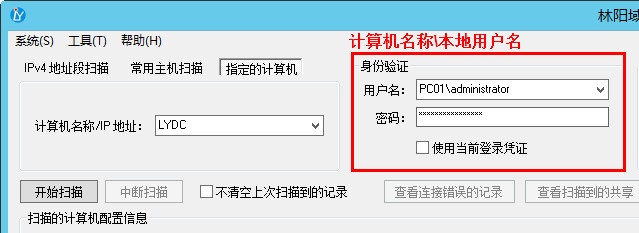
四、扫描到的计算机信息保存到数据库(计算机资产管理系统)
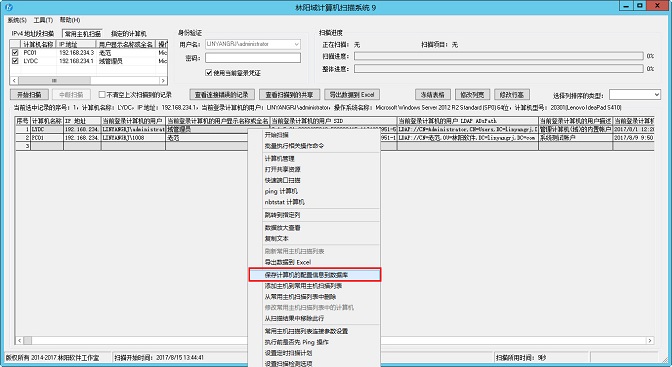
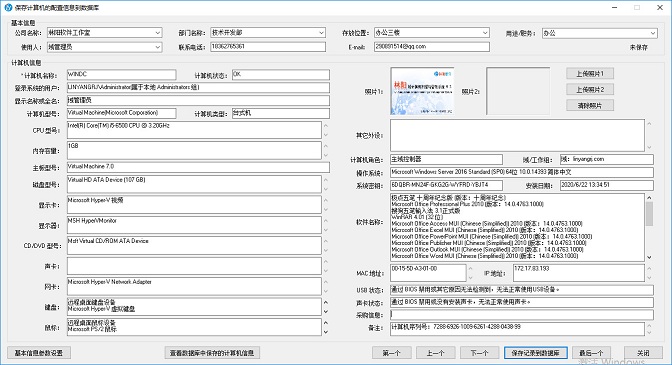
查看数据库中保存的计算机信息记录
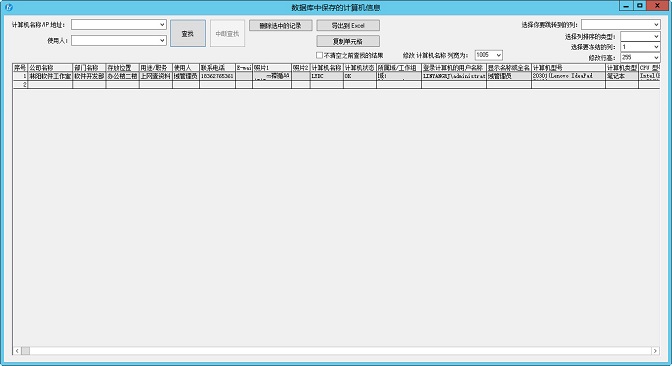
五、常用主机扫描列表的管理
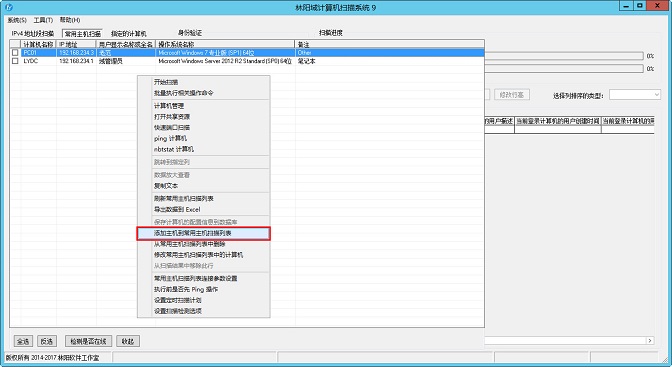
添加计算机信息到常用主机扫描列表
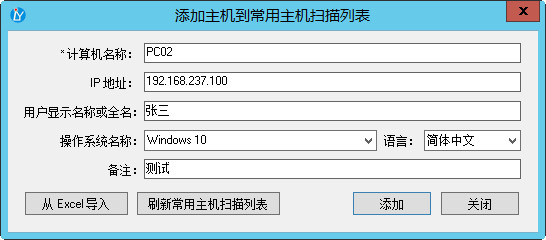

说明:如果域计算机比较多,我们可以通过EXCEL批量导入。
六、批量执行相关操作命令
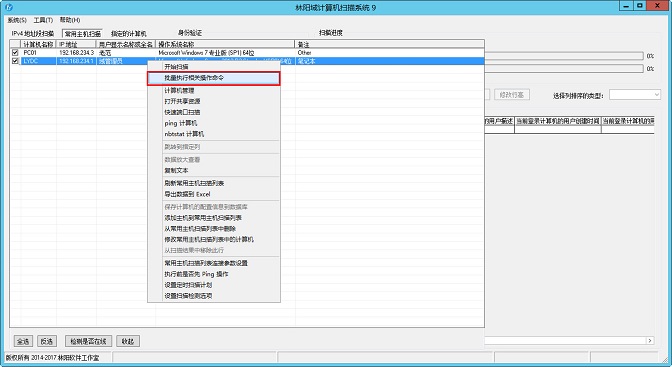
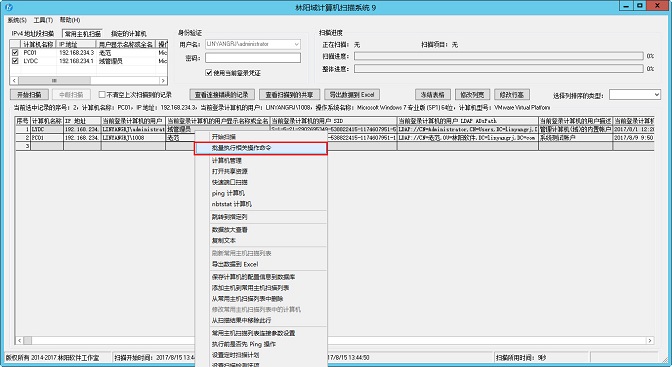
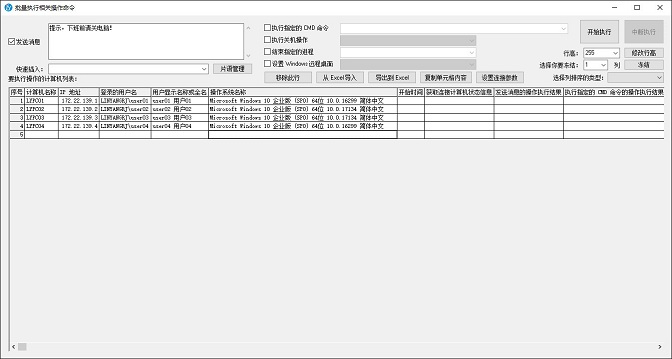
七、查看及管理域用户、组、计算机信息
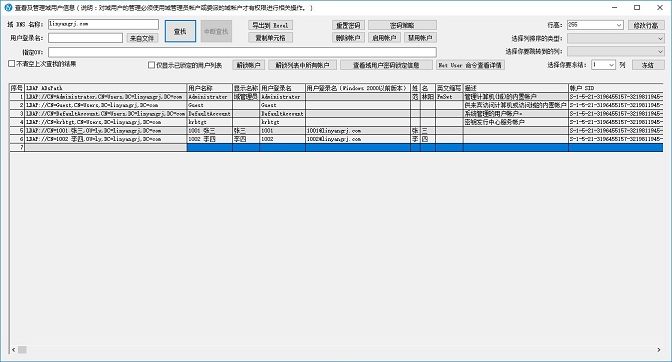
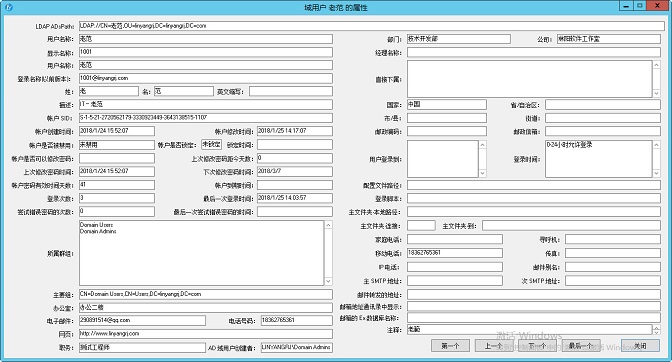
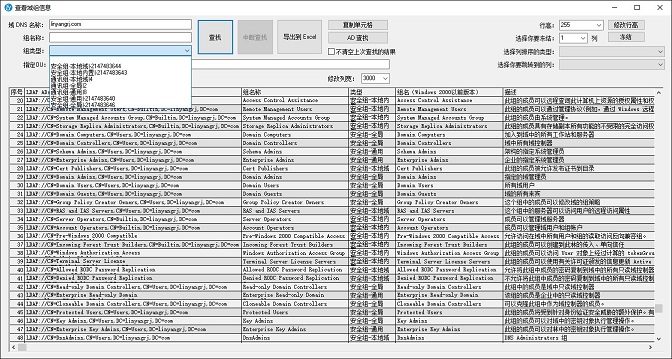
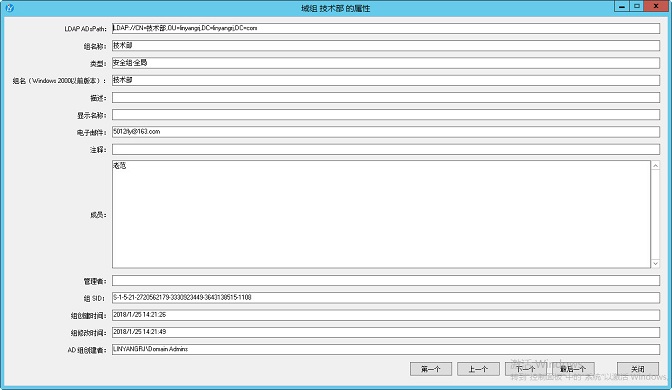
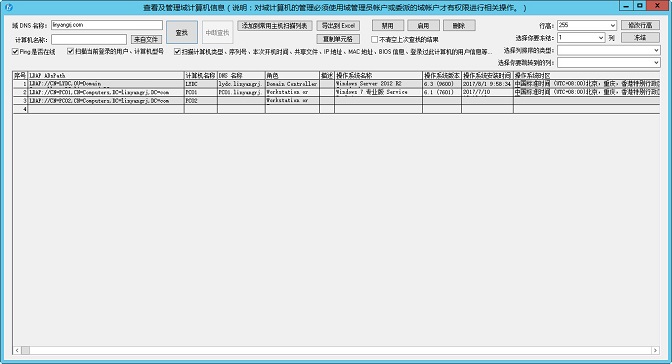
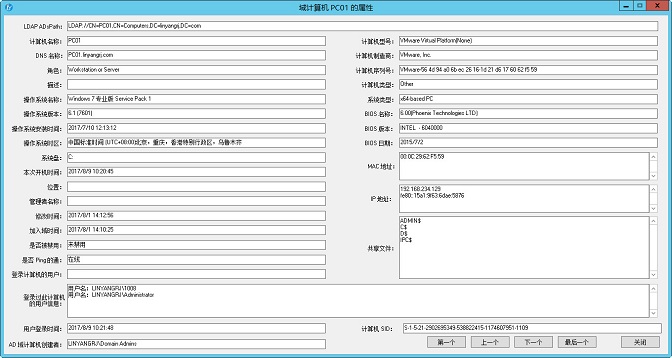
八、查看指定路径下文件夹及子文件夹的权限(最大可支持目录深度为8层)
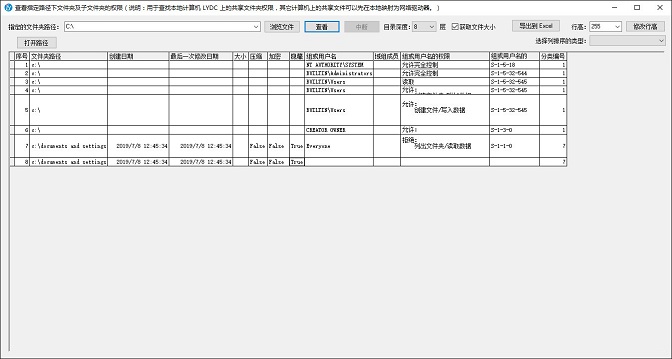
九、批量管理域计算机的本地管理员
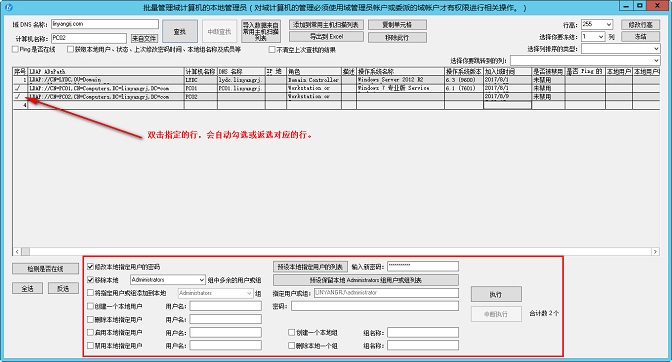
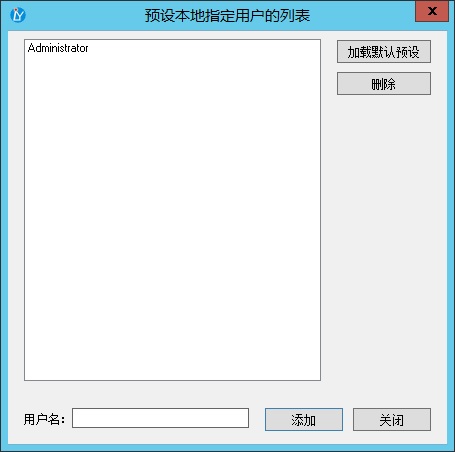
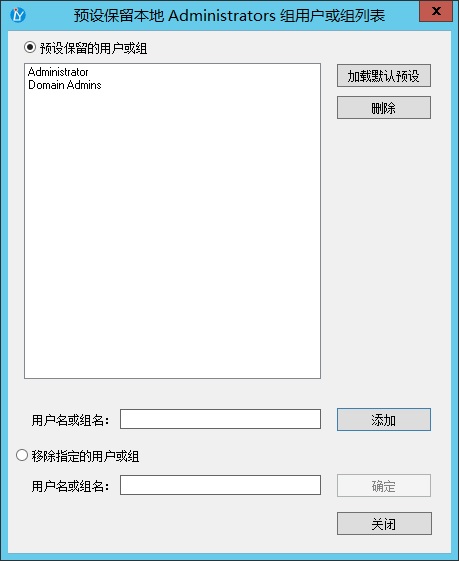
十、连接错误记录查看及强制开启远程管理功能
在扫描结束后,大家经常反映好多计算机无法进行扫描,这时我们可以单击“查看连接错误的记录”按钮,即可查看扫描过程中不能连接的计算机信息及错误原因。
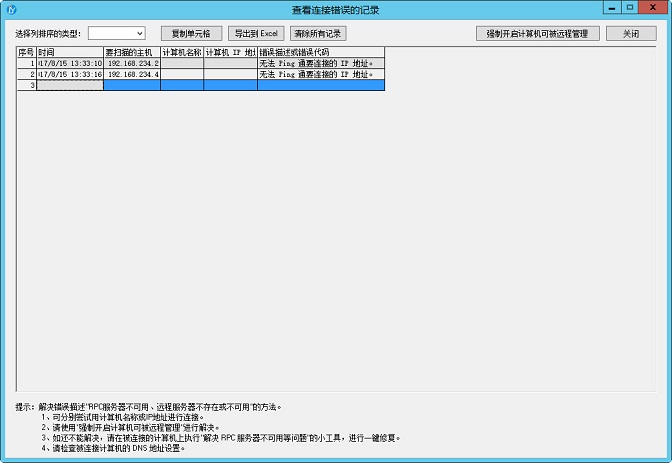
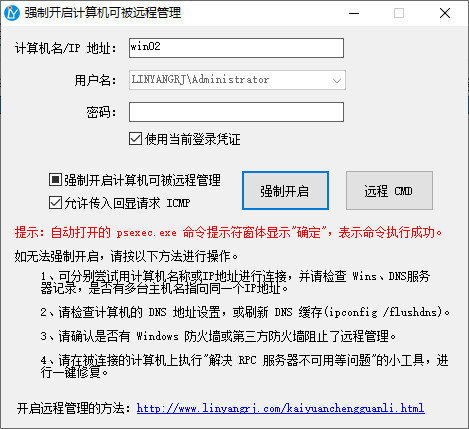
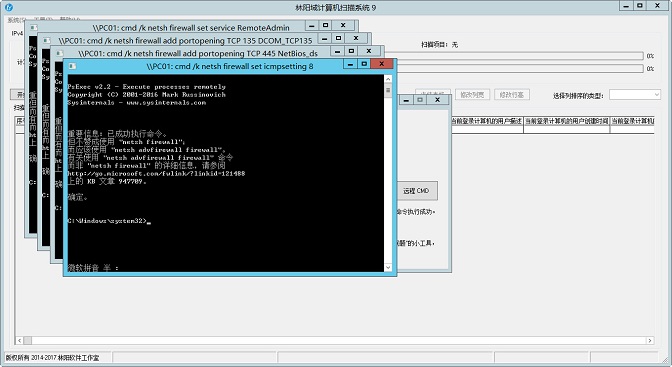
十一、查看或清空已成功连接的历史记录信息
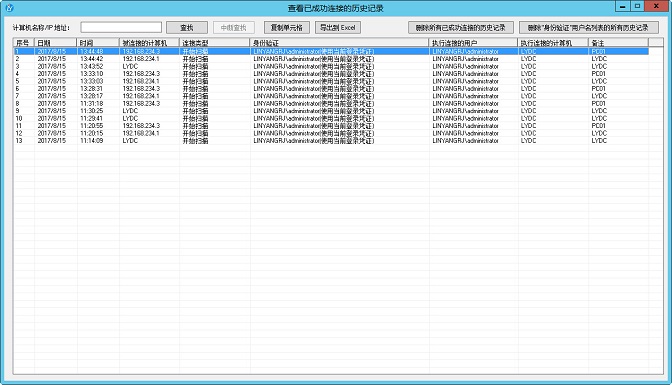
十二、更方便的操作体验
1、扫描结束后,在扫描的计算机配置信息下方单击鼠标右键再单击“跳转到指定列”菜单,即可快速查看指定列的相关数据信息。
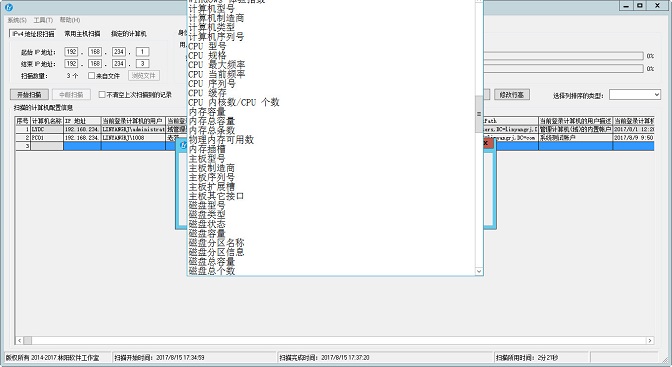
2、有些扫描项的数据内容比较多不方便查看,您只需选中指定项对应的单元格上单击鼠标右键单击“数据放大查看”菜单。
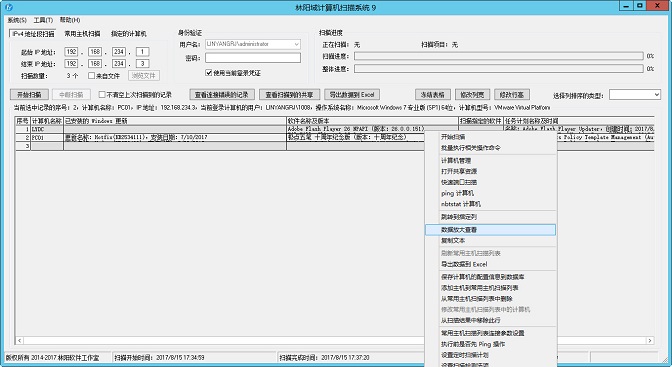
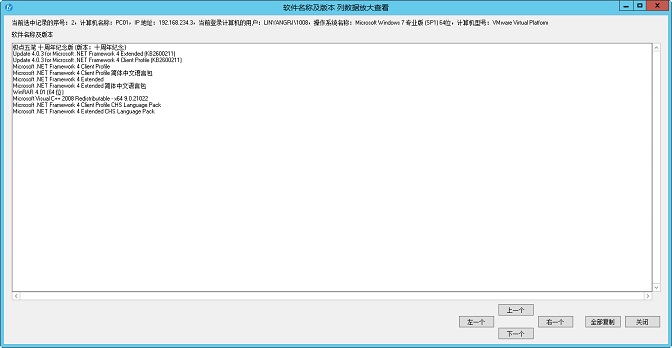
3、软件默认是对所连接的计算机名称/IP地址先执行 Ping 操作,Ping 通后再执行连接操作,有些计算机由于启用了禁止 Ping 操作,所以无法连接,你可以在连接前先关闭执行 Ping 操作,再执行相关操作。
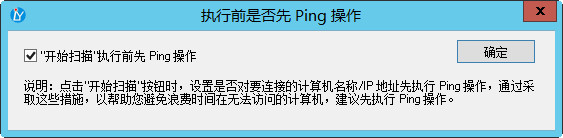
4、常用主机扫描列表的默认执行对象均为计算机名称,你可以设置当计算机名称不可用时,系统自动以IP地址为执行对象。
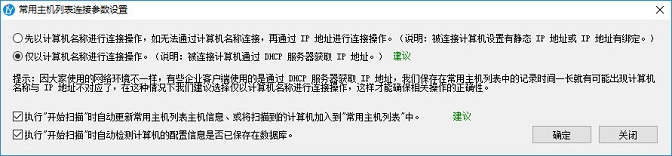
说明:当用户多次执行扫描时,如何确认哪些计算机之前有扫描过了,哪些没有被扫描过,大家可以把扫描过的计算机添加到常用主机扫描列表中,下次再扫描时需要勾选“执行开始扫描时自动检测被扫描的计算机是否在常用主机扫描列表中”复选框。

在扫描完成后,最后一列会显示计算机是否在常用主机扫描列表的结果。
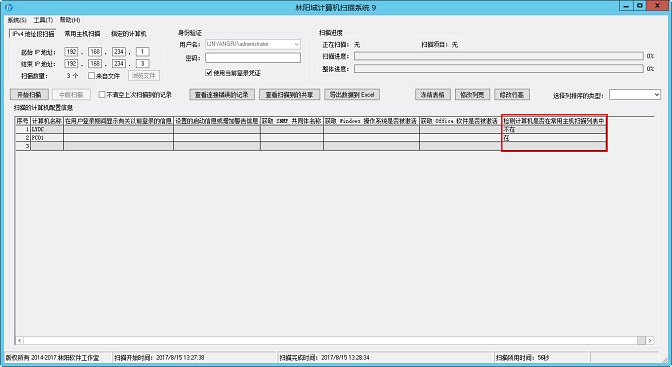
5、支持定时扫描计划操作

6、快速查看域信息及帐户密码策略信息
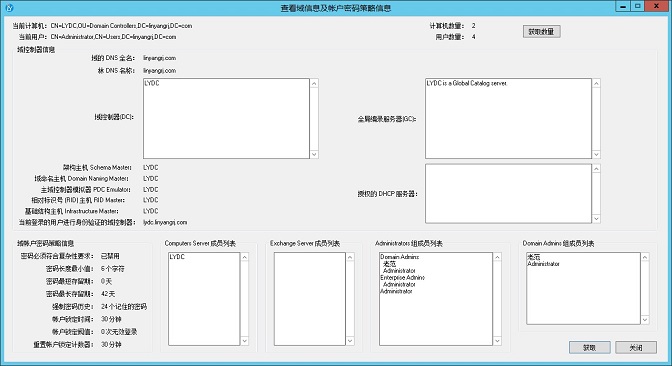
7、本地计算机相关信息快速查看
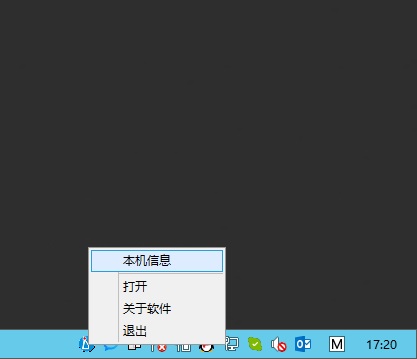
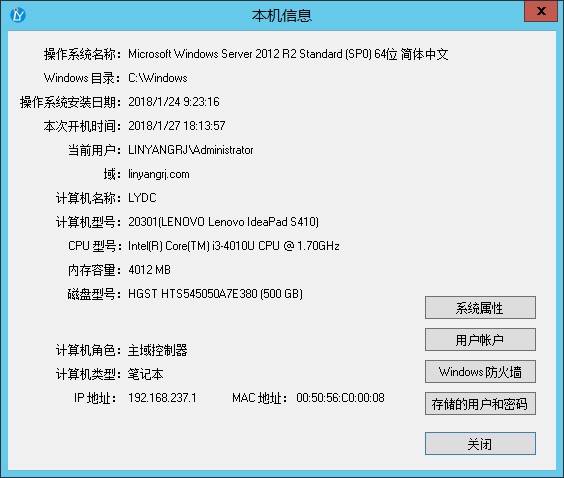
十三、软件版本及应用平台
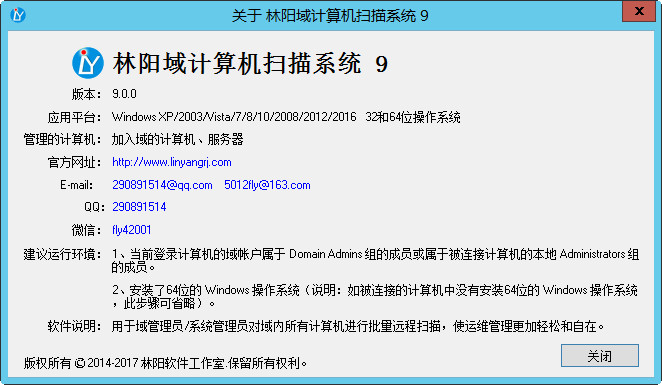
软件应用背景:
随着公司业务量的增长计算机的数量也会随之增长,数量可能达到上百甚至上千台,为了更好地管理这些计算机,都会选择基于域管理,但域管理又不能满足用户的另外需求,如管理员需要获取前登录各计算机的用户名称、本地各组中都有哪些用户或组成员、用户上次修改密码的时间、登录过此计算机的用户或时间信息、本次开机或上次开关机的时间、是否有通过代理服务器在非法连接互联网、操作系统的版本名称及密钥、用户最近使用过哪些应用程序、USB存储设备的使用记录或USB的序列号、远程桌面连接的连接记录、安装了哪些应用程序、更新了哪些补丁、开机启动项有哪些、任务计划列表又有哪些、一些常用的策略是否已生效、又要统计计算机的型号、CPU、内存、硬盘容量、显卡、显示器等等要获取的信息。
另还面对如此大规模的局域网,数量众多的计算机,分布的位置又广,但每次跑来跑去的一一去查看也不方便,如何不用安装客户端程序又能远程获取这些信息呢,因安装客户端远程控制的软件,使用者知道监控他的电脑会有抵触心情,但又要获取这些信息,是令很多管理者头疼的事情。
这就是向大家提供解决不用安装客户端又批量扫描价格又有优势的软件-林阳域计算机扫描系统。


【点击返回】

